全自动SF6密度继电器校验仪操作说明
发布时间:2016-04-18 09:00:00
浏览次数:4666
全自动SF6密度继电器校验仪采用320×240高分辨率灰色背光液晶显示屏LCD,即使在强烈日光下也能清晰显示。参数设置及试验结果均显示在 LCD屏上,全汉字操作界面,图形清晰,美观,易于操作。
2.2旋转鼠标使用说明
旋转鼠标的功能类似计算机上使用的鼠标, 它有三种操作: “左旋”,“右旋”,“按下选定”。通过鼠标的这三种操作可以实现移动光标、数据输入和操作选定等功能。
移动光标:通过左旋或右旋旋转鼠标来移动光标,将光标移动到所要选择的选项上,“按下”旋钮即可选定此项。
数据输入:当需要修改或输入数据时,将光标移动到需要修改数据的选项上,“按下”旋转鼠标,即进入数据的百位或十位修改操作(光标缩小至被修改的这一位上),“左旋”或“右旋”鼠标即进行该位的增减操作。“按下”鼠标确认该位的修改,并进入下一位的修改,同样“左旋”或“右旋”鼠标进行该位的增减。逐位修改完毕后,光标增大为全光标,即退出数据的修改操作,此时可通过旋转鼠标将光标移走。
2.3全自动SF6密度继电器校验仪开机主界面说明

图2.1 主界面
首先将AC220V电源连接至仪器面板电源插座,打开面板上电源开关,仪器进入开机画面,初始化完成后仪器显示如图2.1所示主界面。该界面显示“密度继电器校验”、“常温压力表校验”、“20度压力表校验”、“历史数据浏览”、“系统时钟调整”、“U盘数据转存”六个功能。被选定的功能项背景会反色,左右旋转鼠标可选择功能项,按下旋转鼠标可进入功能项下级菜单。
2.4全自动SF6密度继电器校验仪采用系统时钟调整
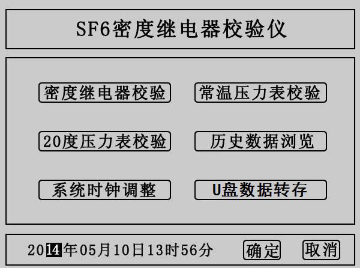
图2.2 系统时钟调整界面
在主界面中光标选定“系统时钟调整”,“按下选定”进入系统时钟设置界面,如图2.2所示,在该界面中进行系统时间设置。通过旋转鼠标可以依次设置仪器的年、月、日、时、分,设定好时间后,点击“确定”时间设置成功,点击“取消”则不保存此次设置的时间,同时仪器返回主界面。
2.5 U盘数据转存
“U盘数据转存”功能是仪器通过USB接口将历史数据转存到U盘中。点击主界面中的“U盘数据转存”,仪器便进入了U盘数据转存界面,如图2.3所示。

图2.3 U盘数据转存界面
插入U盘,历史数据会自动存入U盘中,如图2.4的状态显示。
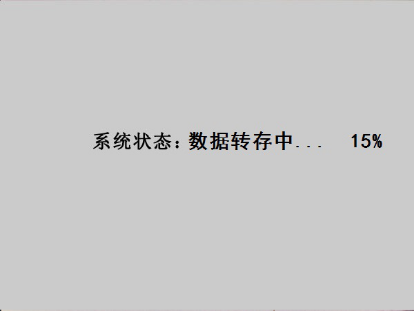
图2.4 U盘数据转存执行界面
转存完成后如图2.5所示,U盘中会存储一个按时间命名后缀为“.SF”的文件,格式为“xx(月)xx(日)xx(时)xx(分).SF”。
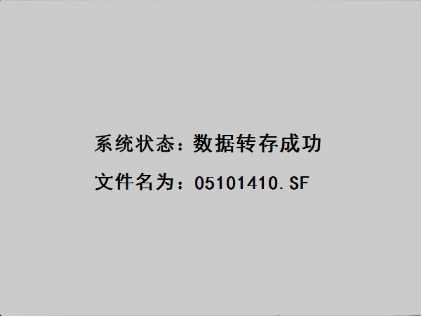
图2.5 U盘数据转存完成界面
数据转存完成后拔出U盘,仪器自动返回主界面,试验人员在电脑上通过上位机软件读取U盘中存储的历史数据,具体操作请看第四章的配套工具软件使用说明。